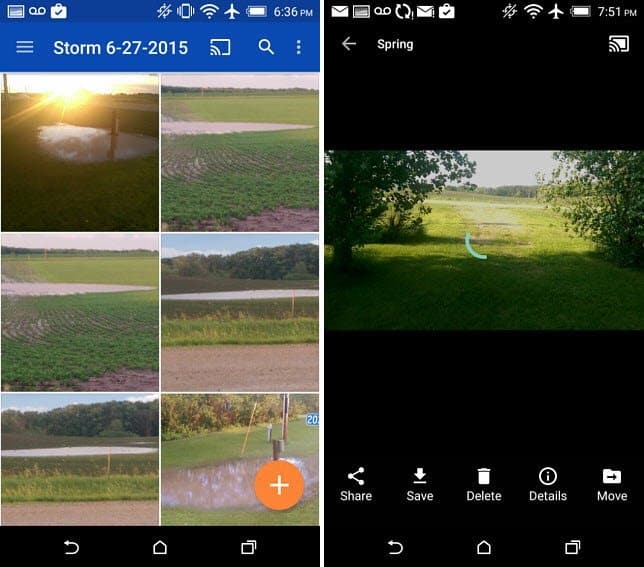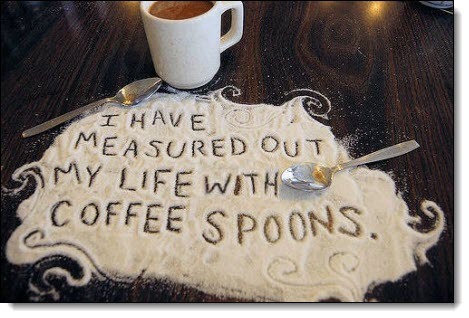Τελευταία ενημέρωση στις

Η απόκρυψη εφαρμογών εμποδίζει την εμφάνιση τους στην αρχική οθόνη σας, αλλά τι γίνεται αν θέλετε να απαλλαγείτε από αυτές; Δείτε πώς μπορείτε να διαγράψετε κρυφές εφαρμογές στο iPhone.
Εάν έχετε πολλές εφαρμογές στο iPhone σας, εάν τις έχετε όλες στην αρχική σας οθόνη, το τηλέφωνό σας μπορεί σύντομα να μετατρέψει το τηλέφωνό σας σε ένα χάος από εφαρμογές και φακέλους. Ευτυχώς, το iPhone σας επιτρέπει να αφαιρέσετε ορισμένες εφαρμογές από την αρχική οθόνη σας χωρίς να τις αφαιρέσετε από το iPhone σας. Αυτές οι κρυφές εφαρμογές μπορούν ακόμα να χρησιμοποιηθούν με τον ίδιο τρόπο όπως όλες οι εφαρμογές που έχετε στην αρχική σας οθόνη.
Τι γίνεται όμως αν θέλετε να διαγράψετε μια κρυφή εφαρμογή; Χωρίς ένα εικονίδιο αρχικής οθόνης για να πατήσετε, θα χρειαστεί να κάνετε τα πράγματα λίγο διαφορετικά. Δείτε πώς μπορείτε να διαγράψετε κρυφές εφαρμογές στο iPhone.
Πώς να αποκρύψετε εφαρμογές στο iPhone
Για να μπορέσετε να διαγράψετε κρυφές εφαρμογές, πρέπει πρώτα να ξέρετε πώς να αποκρύπτετε εφαρμογές. Μπορείτε να επιλέξετε να αποκρύψετε εφαρμογές που βρίσκονται ήδη στην αρχική σας οθόνη, αλλά μπορείτε επίσης να ρυθμίσετε το iPhone σας έτσι ώστε τυχόν νέες εφαρμογές που εγκαθιστάτε να είναι κρυφές και να μην εμφανίζονται στην αρχική οθόνη σας.
Για να αποκρύψετε μια εφαρμογή iPhone που βρίσκεται αυτήν τη στιγμή στην αρχική σας οθόνη:
- Πατήστε και κρατήστε πατημένο το εικονίδιο της εφαρμογής.
- Παρακέντηση Κατάργηση εφαρμογής.
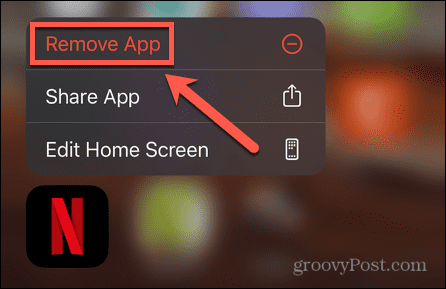
- Επιλέγω Αφαίρεση από την Αρχική οθόνη.
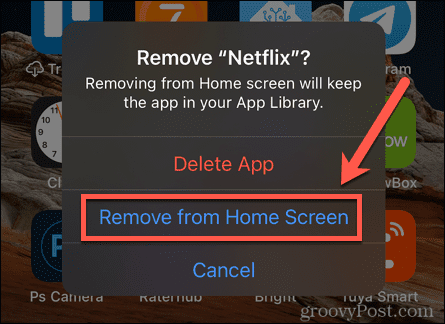
- Η εφαρμογή θα εξαφανιστεί από την αρχική οθόνη σας.
Για να αποκρύψετε τυχόν νέες εφαρμογές iPhone που εγκαθιστάτε αυτόματα:
- Εκκινήστε το Ρυθμίσεις εφαρμογή.
- Κάντε κύλιση προς τα κάτω και πατήστε Αρχική οθόνη.
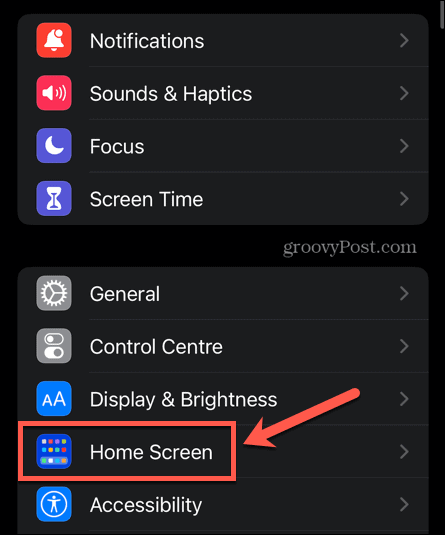
- Υπό Πρόσφατη λήψη εφαρμογών επιλέγω Μόνο βιβλιοθήκη εφαρμογών.
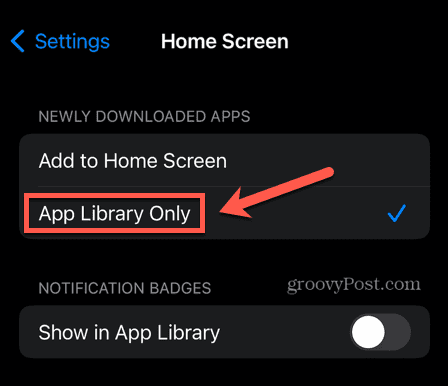
- Όλες οι εφαρμογές που κατεβάζετε θα εμφανίζονται μόνο στη Βιβλιοθήκη εφαρμογών σας και όχι στην αρχική οθόνη σας.
- Για να αναιρέσετε αυτήν τη ρύθμιση, επαναλάβετε αυτά τα βήματα και επιλέξτε Προσθέστε στην αρχική οθόνη.
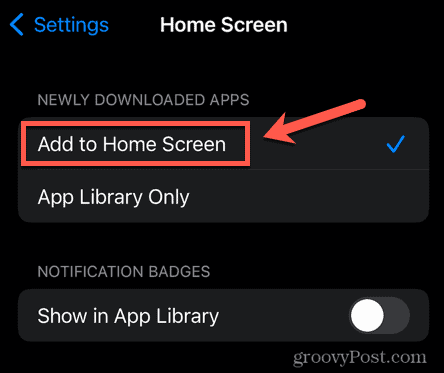
Πώς να βρείτε κρυφές εφαρμογές στο iPhone
Τα καλά νέα είναι ότι η εύρεση των κρυφών εφαρμογών σας είναι απλή, χρησιμοποιώντας το Βιβλιοθήκη εφαρμογών. Αυτό περιλαμβάνει όλες τις εφαρμογές σας, τόσο αυτές που είναι κρυφές όσο και αυτές που εμφανίζονται στην αρχική σας οθόνη.
Η Βιβλιοθήκη εφαρμογών θα βρει ακόμη και εφαρμογές που έχετε κρύψει από το εργαλείο αναζήτησης iPhone.
Για να βρείτε μια κρυφή εφαρμογή στη Βιβλιοθήκη εφαρμογών σας στο iPhone:
- Από την αρχική οθόνη, σύρετε την οθόνη σας προς τα αριστερά.
- Επαναλάβετε αυτό μέχρι να φτάσετε στην τελική οθόνη, η οποία θα είναι η Βιβλιοθήκη εφαρμογών.
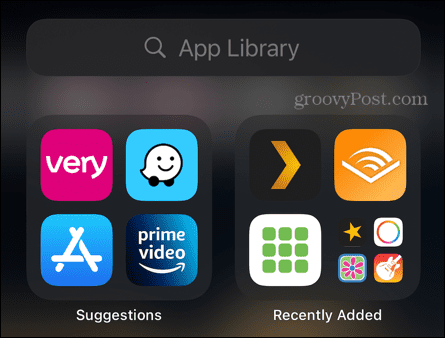
- Ξεκινήστε να πληκτρολογείτε το όνομα της εφαρμογής που θέλετε να βρείτε και θα πρέπει να εμφανίζεται κάτω από τη γραμμή αναζήτησης.
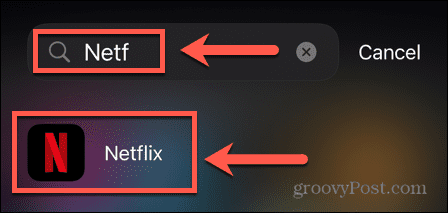
- Πατήστε την εφαρμογή για να την ανοίξετε.
Πώς να διαγράψετε τις κρυφές εφαρμογές στο iPhone
Για να διαγράψετε εφαρμογές από την αρχική οθόνη σας, ξεκινάτε πατώντας παρατεταμένα το εικονίδιο της εφαρμογής. Ωστόσο, για τις κρυφές εφαρμογές, δεν υπάρχει κανένα εικονίδιο εφαρμογής ορατό. Για να διαγράψετε κρυφές εφαρμογές, έχετε δύο επιλογές. Μπορείτε να βρείτε την εφαρμογή μέσω της Βιβλιοθήκης εφαρμογών και να τη διαγράψετε από εκεί ή μπορείτε να διαγράψετε την εφαρμογή στις Ρυθμίσεις.
Διαγράψτε τις κρυφές εφαρμογές χρησιμοποιώντας τη βιβλιοθήκη εφαρμογών
Όπως είδαμε παραπάνω, μπορείτε να χρησιμοποιήσετε τη Βιβλιοθήκη εφαρμογών για να βρείτε οποιαδήποτε εφαρμογή στο iPhone σας, είτε είναι κρυφή είτε όχι. Μόλις βρείτε μια εφαρμογή, μπορείτε να τη διαγράψετε με τον ίδιο τρόπο όπως οποιαδήποτε άλλη εφαρμογή στην αρχική σας οθόνη.
Για να διαγράψετε μια κρυφή εφαρμογή χρησιμοποιώντας τη Βιβλιοθήκη εφαρμογών:
- Από την αρχική οθόνη σας, συνεχίστε να σύρετε προς τα αριστερά μέχρι να φτάσετε στο Βιβλιοθήκη εφαρμογών.
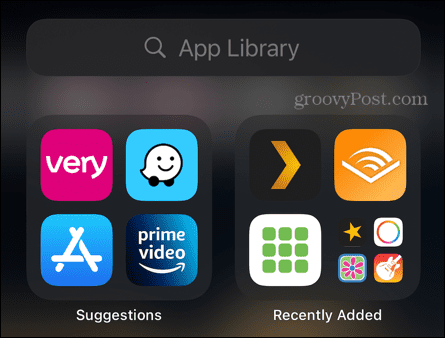
- Ξεκινήστε να πληκτρολογείτε το όνομα της εφαρμογής που θέλετε να διαγράψετε. Όταν εμφανιστεί η εφαρμογή, πατήστε παρατεταμένα μέχρι να εμφανιστεί ένα μενού.
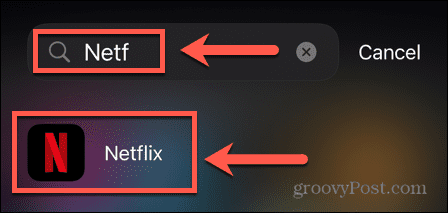
- Παρακέντηση Διαγραφή εφαρμογής.
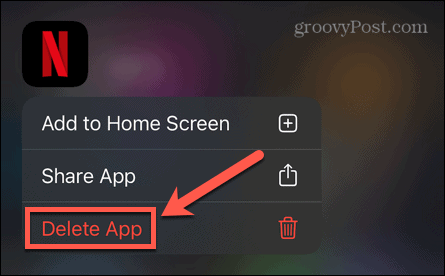
- Παρακέντηση Διαγράφω για να επιβεβαιώσετε την απόφασή σας.
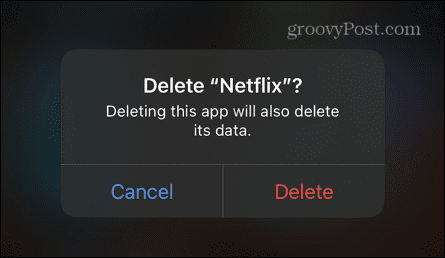
Πώς να αφαιρέσετε τις κρυφές εφαρμογές στις ρυθμίσεις του iPhone
Μπορείτε επίσης να διαγράψετε οποιαδήποτε εφαρμογή στο iPhone σας μέσω της εφαρμογής Ρυθμίσεις, είτε η εφαρμογή είναι κρυφή είτε όχι.
Για να διαγράψετε μια κρυφή εφαρμογή στις Ρυθμίσεις iPhone:
- Εκκινήστε το Ρυθμίσεις εφαρμογή.
- Κάντε κύλιση προς τα κάτω και πατήστε Γενικός.
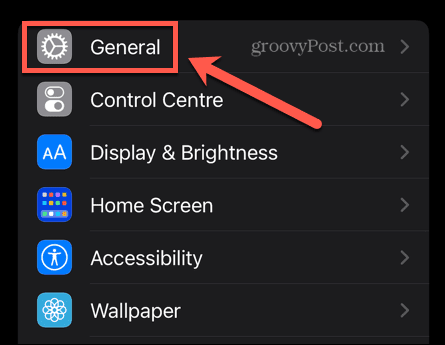
- Παρακέντηση Αποθήκευση iPhone.
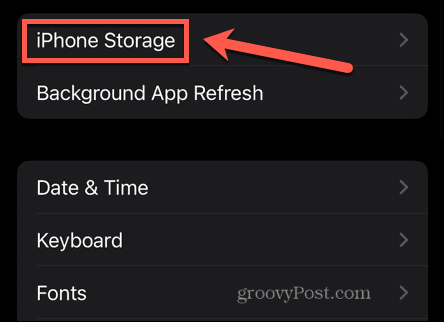
- Κάντε κύλιση προς τα κάτω και πατήστε στην εφαρμογή που θέλετε να καταργήσετε.
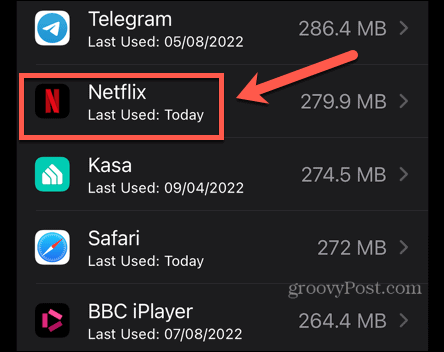
- Επιλέγω Διαγραφή εφαρμογής στο κάτω μέρος της οθόνης.
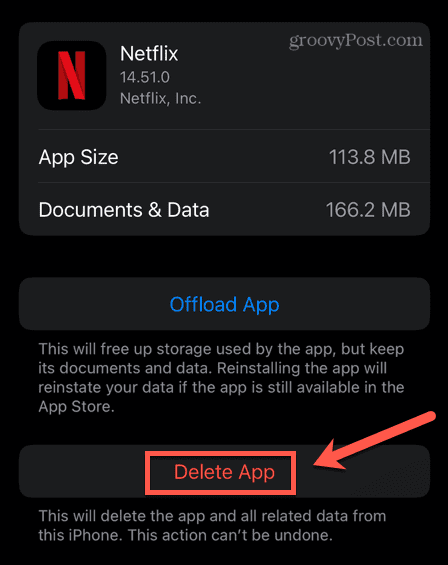
- Παρακέντηση Διαγραφή εφαρμογής για να επιβεβαιώσετε την απόφασή σας.
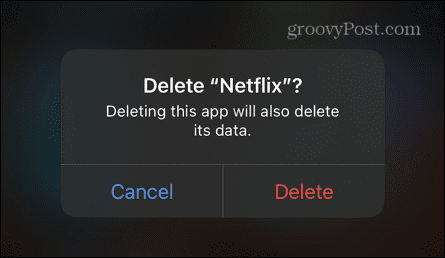
Μείνετε στην κορυφή των εφαρμογών σας
Η γνώση του τρόπου διαγραφής κρυφών εφαρμογών στο iPhone σας μπορεί να σας βοηθήσει να ελευθερώσετε χώρο αποθήκευσης στη συσκευή σας. Μπορείτε επίσης να επιλέξετε να αποφόρτωση εφαρμογών iPhone για να ελευθερώσετε χώρο χωρίς να διαγράψετε κανένα από τα δεδομένα της εφαρμογής σας.
Ενώ κάνετε κάποιο διαχειριστή εφαρμογών, είναι χρήσιμο να γνωρίζετε πώς να κλείσετε εφαρμογές στο iPhone, πολύ. Και αν οι εφαρμογές σας δεν έχουν ενημερωθεί αυτόματα, θα πρέπει να το μάθετε πώς να ενημερώσετε τις εφαρμογές στο iPhone σας.
Εάν αισθάνεστε ότι θα μπορούσατε να κάνετε με μερικές ακόμη εφαρμογές για να αντικαταστήσετε τις κρυφές εφαρμογές που έχετε διαγράψει, υπάρχουν πολλές υπέροχες εφαρμογές iPhone να επιλέξεις απο.
Πώς να βρείτε το κλειδί προϊόντος των Windows 11
Εάν πρέπει να μεταφέρετε τον αριθμό-κλειδί προϊόντος των Windows 11 ή απλά το χρειάζεστε για να κάνετε μια καθαρή εγκατάσταση του λειτουργικού συστήματος,...
Πώς να εκκαθαρίσετε την προσωρινή μνήμη, τα cookies και το ιστορικό περιήγησης του Google Chrome
Το Chrome κάνει εξαιρετική δουλειά στην αποθήκευση του ιστορικού περιήγησής σας, της προσωρινής μνήμης και των cookie για τη βελτιστοποίηση της απόδοσης του προγράμματος περιήγησής σας στο διαδίκτυο. Δικό της πώς να...
Αντιστοίχιση τιμών εντός του καταστήματος: Πώς να λαμβάνετε τιμές στο διαδίκτυο κατά τις αγορές σας στο κατάστημα
Η αγορά στο κατάστημα δεν σημαίνει ότι πρέπει να πληρώσετε υψηλότερες τιμές. Χάρη στις εγγυήσεις αντιστοίχισης τιμών, μπορείτε να λαμβάνετε εκπτώσεις στο διαδίκτυο ενώ κάνετε αγορές σε...